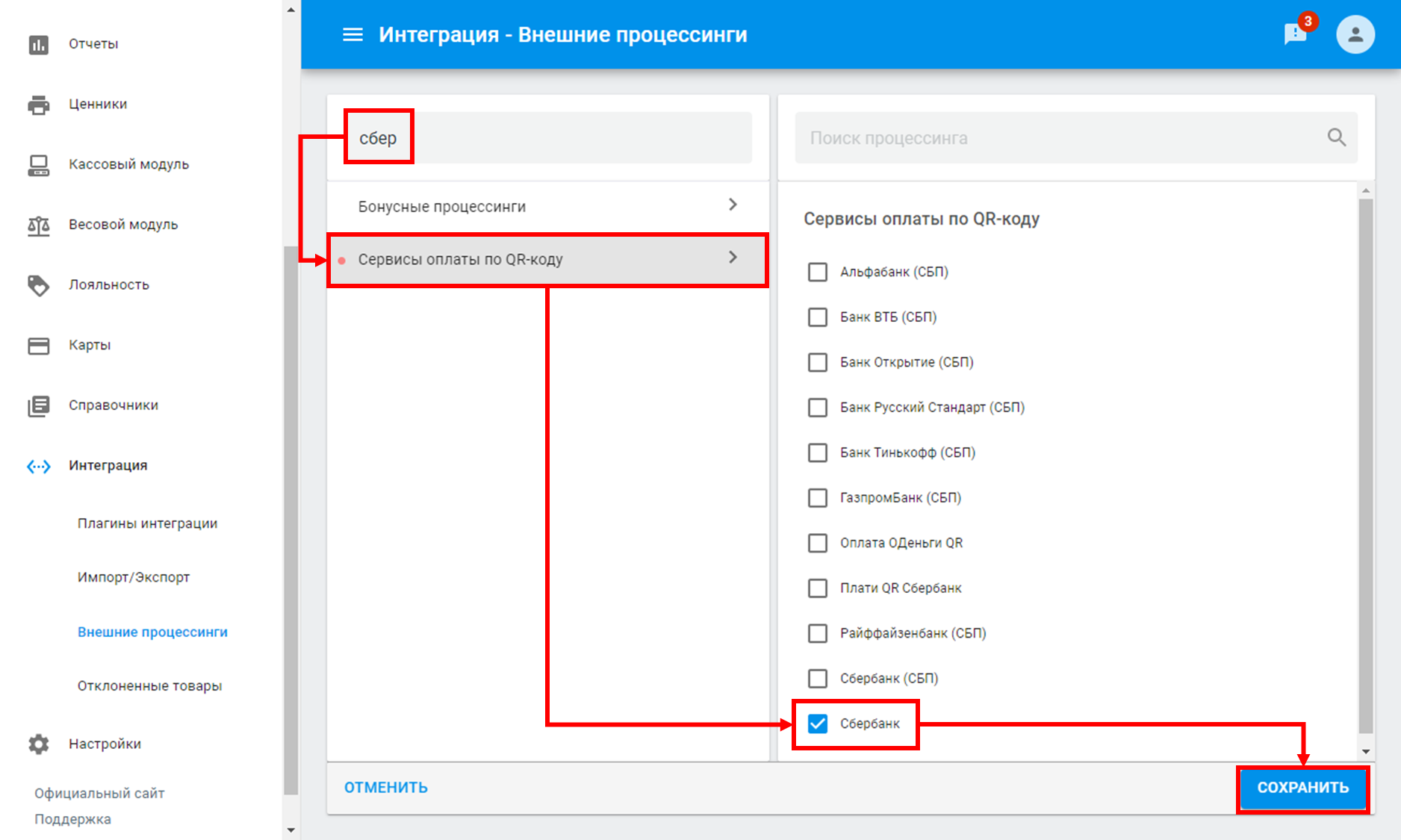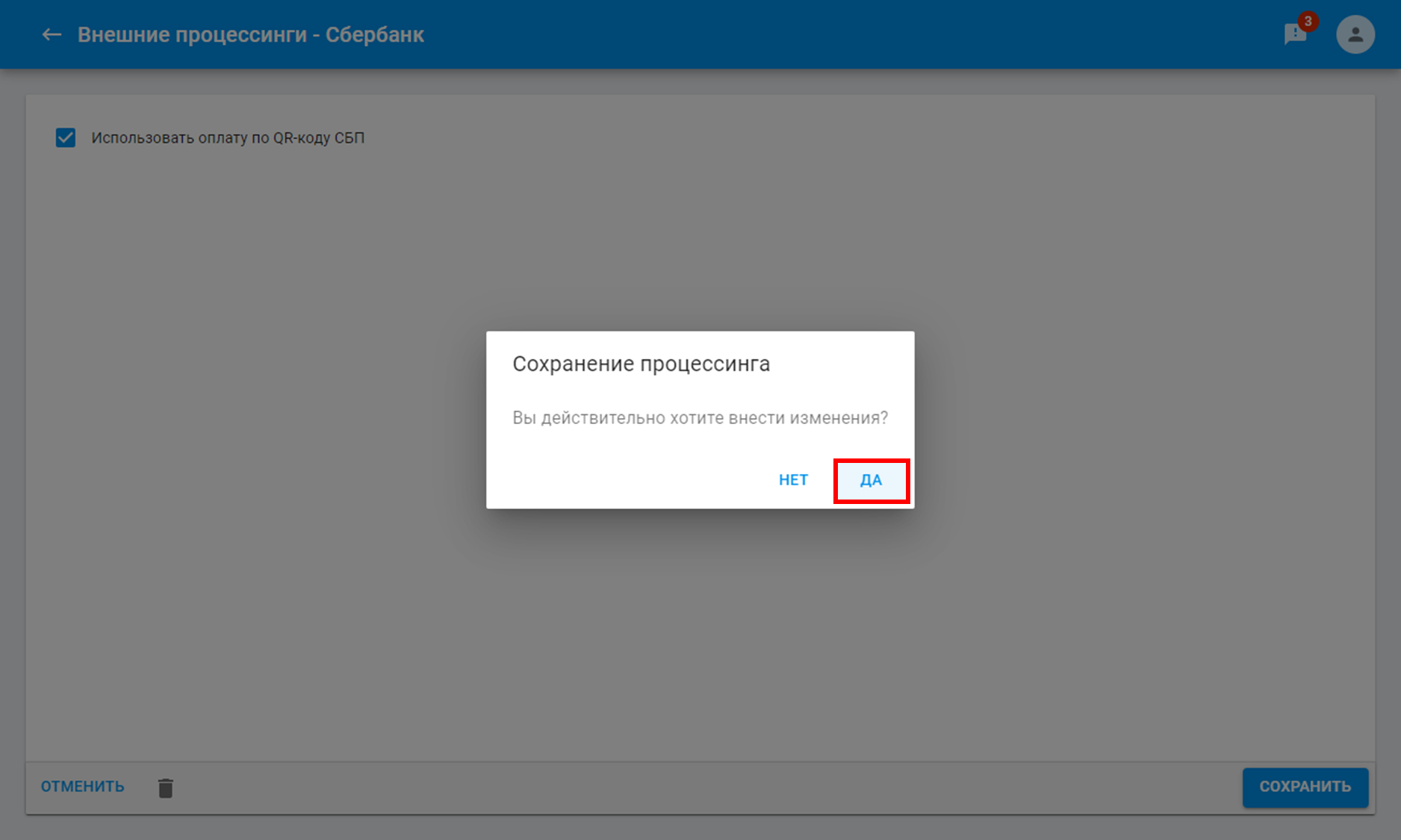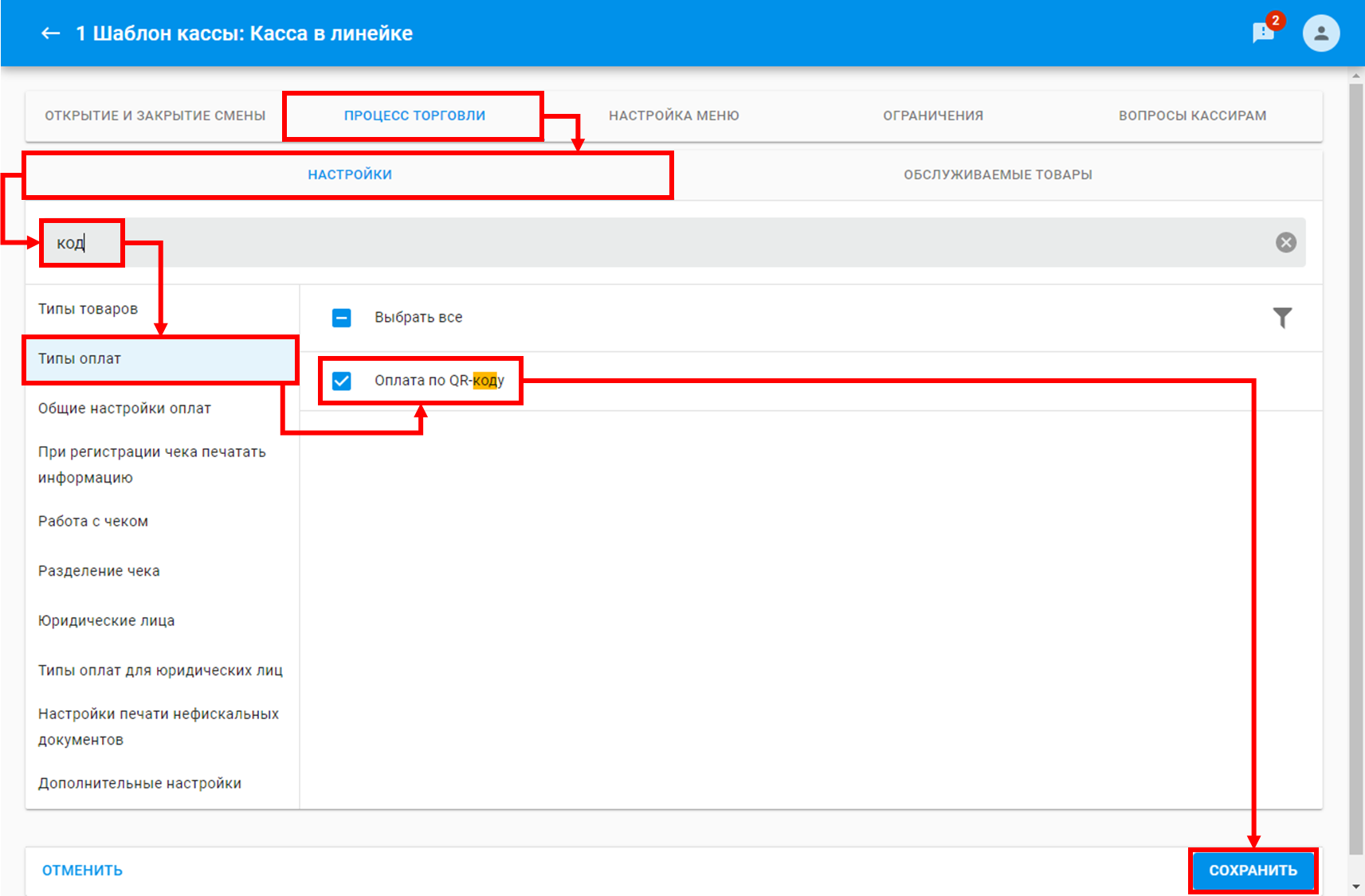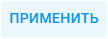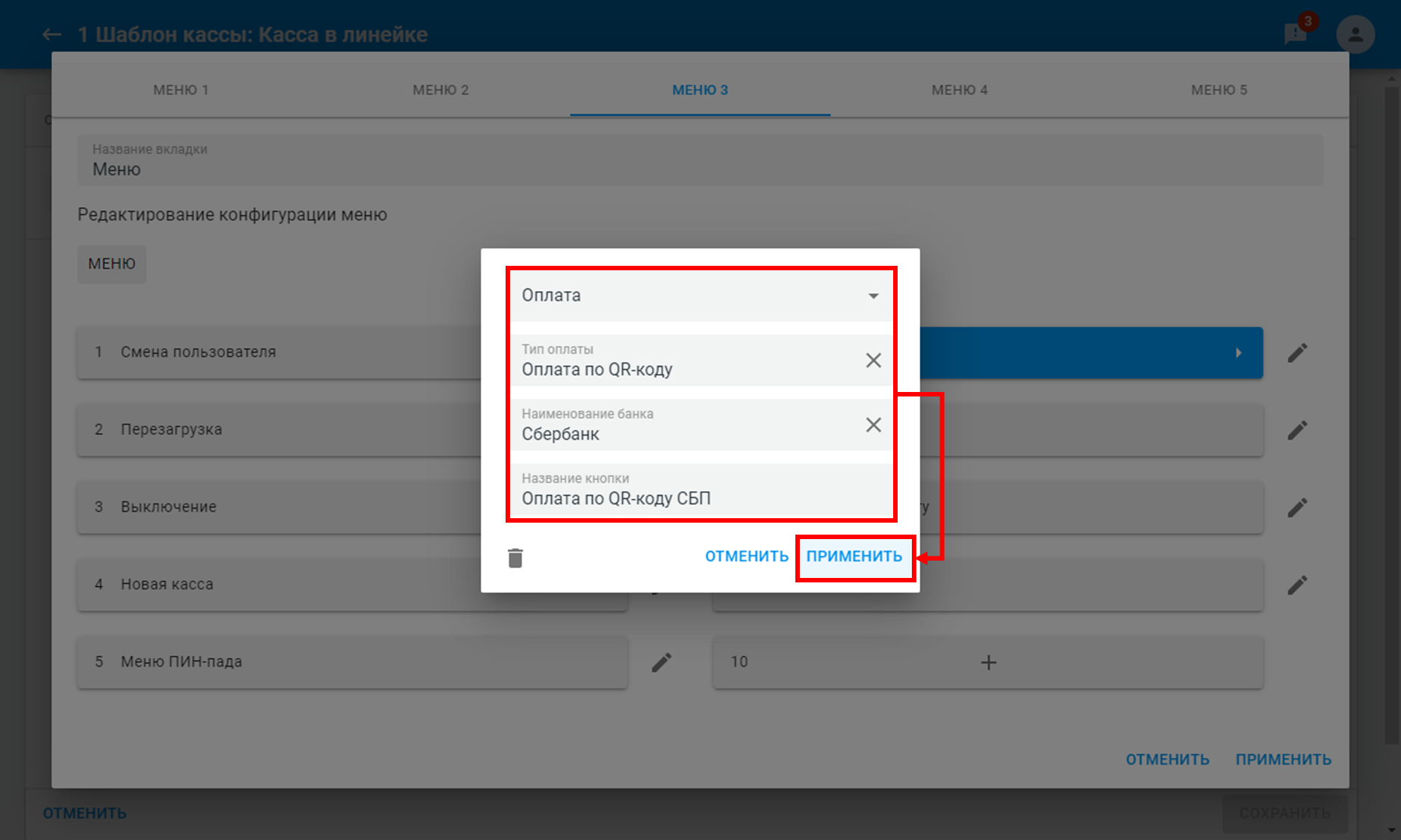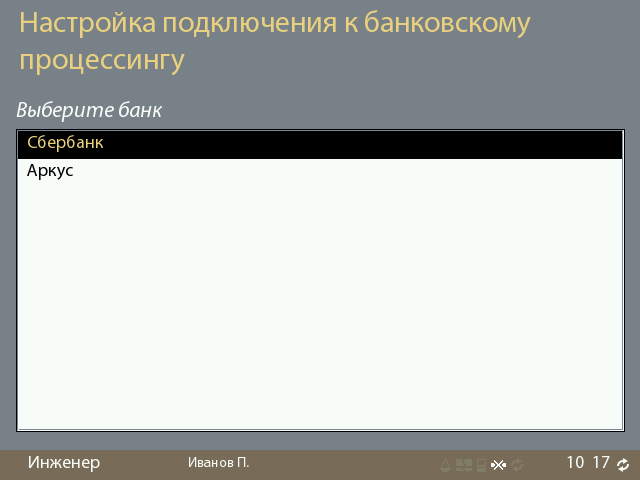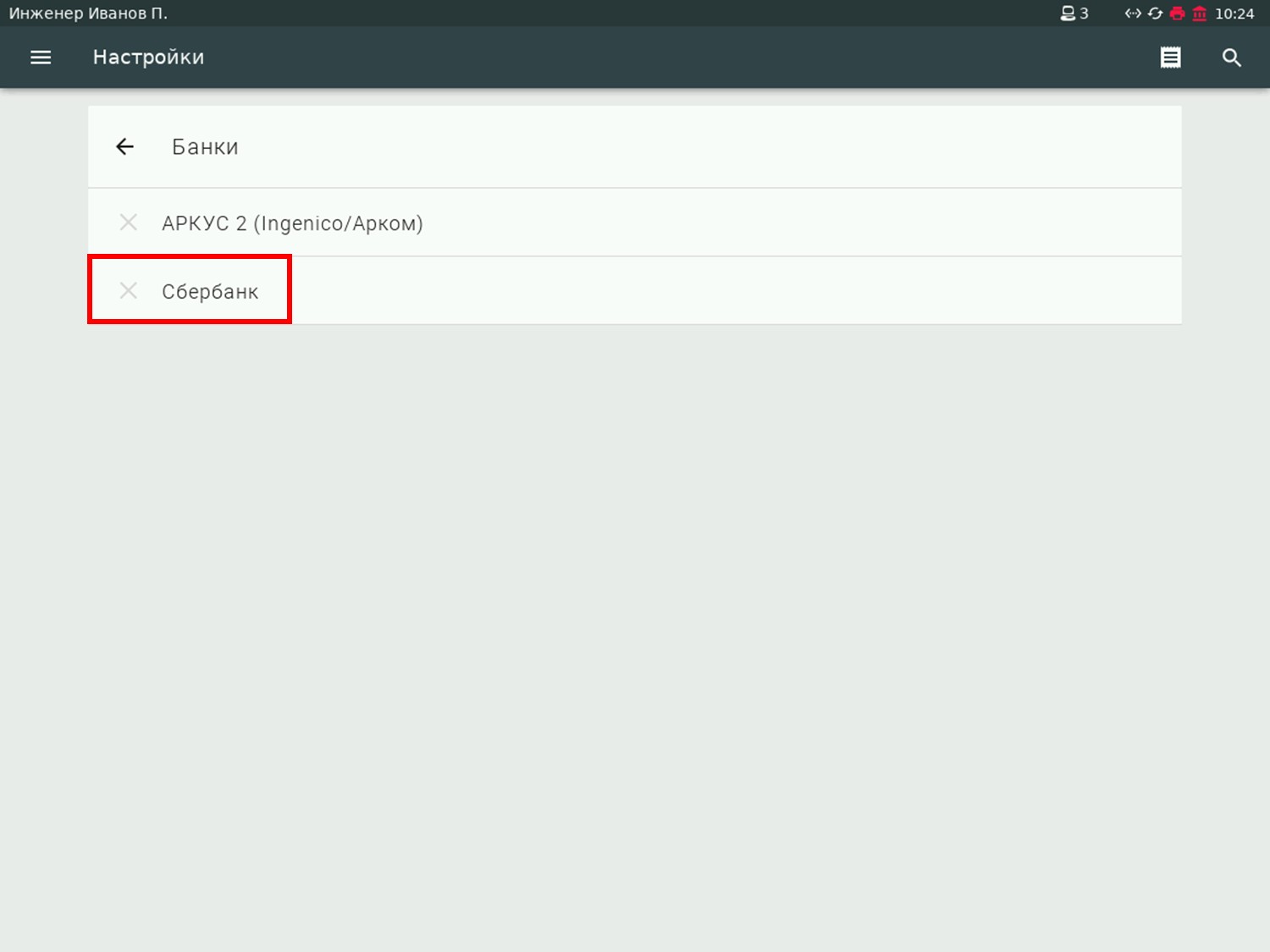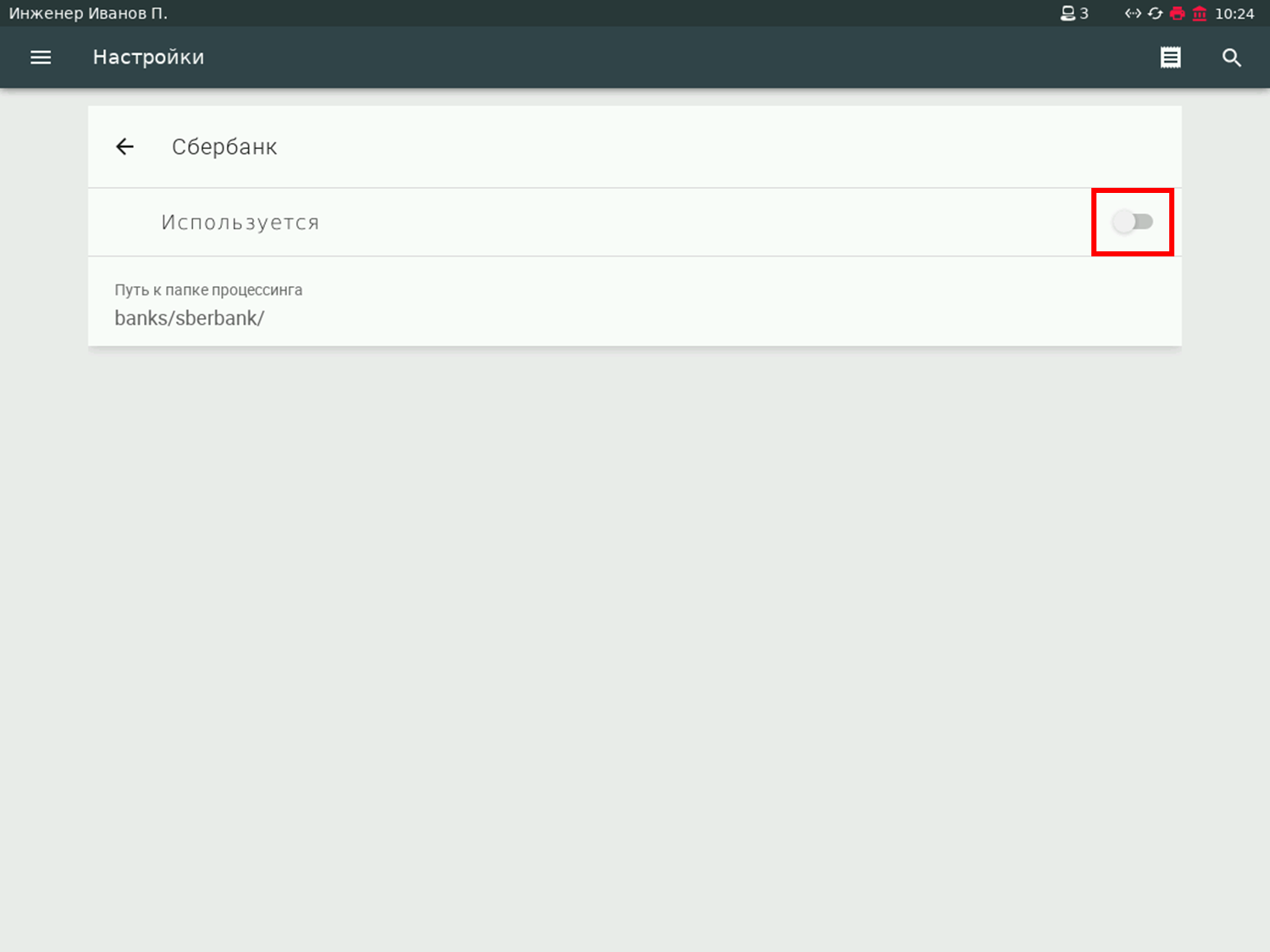Публичное пространство
Оплата QR-кодом: Сбербанк СБП (Система Быстрых Платежей) через терминал
SRTZ-2161 - Получение подробных данных проблемы… СТАТУС
CR-8691 - Получение подробных данных проблемы… СТАТУС
10.3.21.0
Функциональность используется только для POS-терминалов Сбербанка.
Папка кассы /home/tc/storage/crystal-cash/banks/sberbank должна содержать модуль sb_pilot версии не ниже 33.04 и другие необходимые сервисные файлы.
Описание
Возможность подключить на кассе способ оплаты по QR-коду СБП, чтобы расширить возможности оплаты по QR-коду из мобильных приложений любых банков, подключенных к СБП. За проведение оплаты отвечает модуль sb_pilot (или UPOS) Сбербанка России.
Настройка
Сервер
1. Перейдите в раздел Интеграция → Внешние процессинги → кликните .
2. Наберите в строке поиска сбер → кликните Сервисы оплаты по QR-коду → установите флажок Сбербанк → кликните .
3. Кликните по процессингу Сбербанк.
4. Установите флажок Использовать оплату по QR-коду СБП → кликните .
5. Подтвердите изменения.
Настройка кассового модуля
1. Перейдите в Кассовый модуль → кликните Шаблоны касс → рядом с тем шаблоном касс, для которого требуется назначить оплату QR-кодом нажмите → выберите Редактировать.
2. Перейдите на вкладку ПРОЦЕСС ТОРГОВЛИ → НАСТРОЙКИ → введите в строку поиска код → кликните по секции Типы оплат → установите флажок Оплата по QR-коду → кликните .
Добавление банка
1. Перейдите в раздел Кассовый модуль → кликните Банки → кликните .
2. Введите в поле Название наименование отображаемого банка на кассе → выберите из поля со списком процессинг Сбербанк → нажмите .
3. Банк добавится в список.
Назначение функциональных клавиш и пунктов меню клавиатурной кассы
Для клавиатурной кассы можно назначить быстрый доступ к типу оплат по QR-коду.
Клавиша прикассовой клавиатуры
1. Перейдите в раздел Кассовый модуль → кликните Кассовое оборудование → нажмите кнопку редактирования шаблона клавиатуры.
2. Назначьте тип оплаты Оплата по QR-коду → в наименовании банка выберите Сбербанк → введите название кнопки Оплата по QR-коду СБП → нажмите .
Кассовое меню
1. Перейдите в Кассовый модуль → кликните Шаблоны касс → рядом с тем шаблоном касс, для которого требуется назначить оплату QR-кодом нажмите → выберите Редактировать.
2. Перейдите на вкладку НАСТРОЙКА МЕНЮ → нажмите .
3. Назначьте тип оплаты Оплата по QR-коду → в наименовании банка выберите Сбербанк → введите название кнопки Оплата по QR-коду СБП → нажмите .
Касса
Настройка подключения к процессингу
1. Переключитесь на экран визуализации кассового модуля.
2. Перейдите в кассовой меню → выберите Конфигуратор.
3. Выберите Банки.
4. Выберите Сбербанк.
5. Нажмите Задействовать.
6. Нажмите ОТМЕНА → Перезагрузите кассовый модуль,
SetTouch
1. Нажмите Настройки.
2. Нажмите Банки.
3. Выберите Сбербанк
4. Включите использование процессинга.
5. Вернитесь на предыдущий экран.
6. Перезагрузите кассовый модуль.
Примеры работы
Оплата по QR-коду происходит стандартным образом, как и на других процессингах.
Примеры:
© 1994-2023, ООО «Кристалл Сервис Интеграция».
Все права защищены..